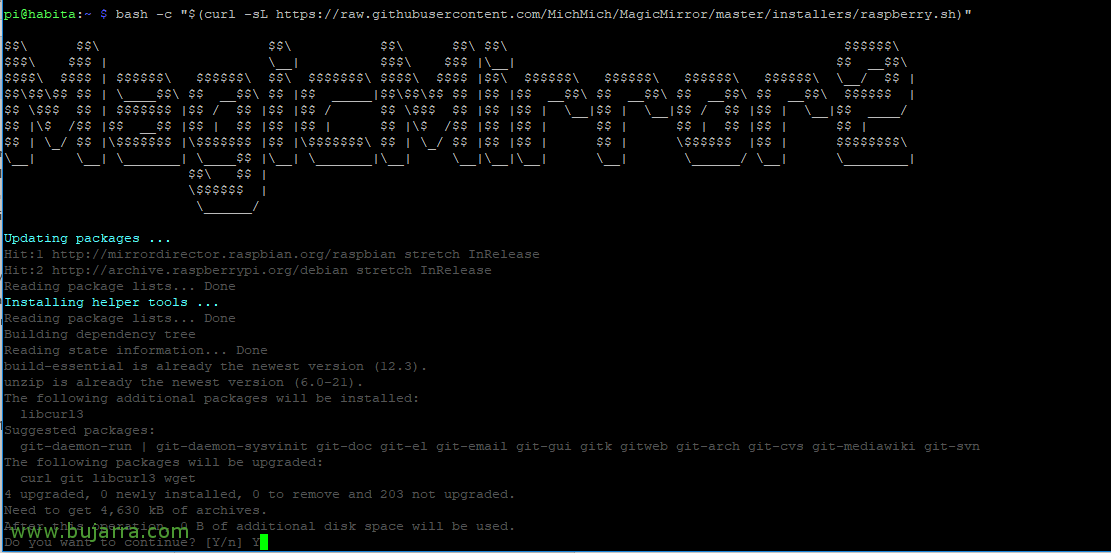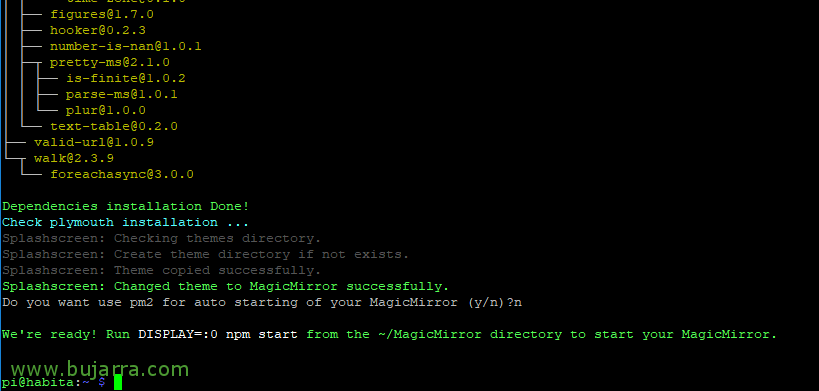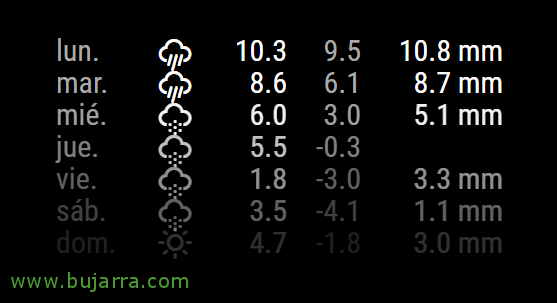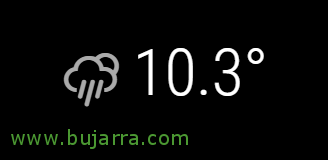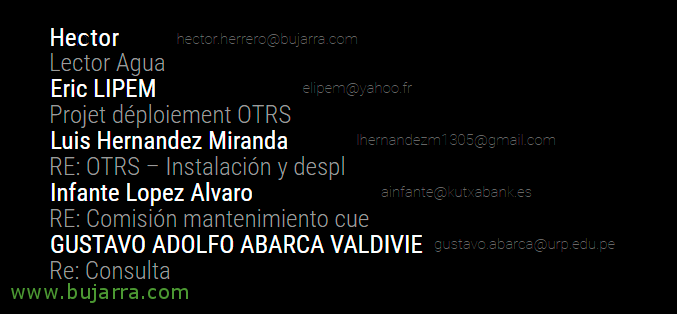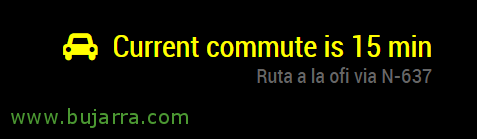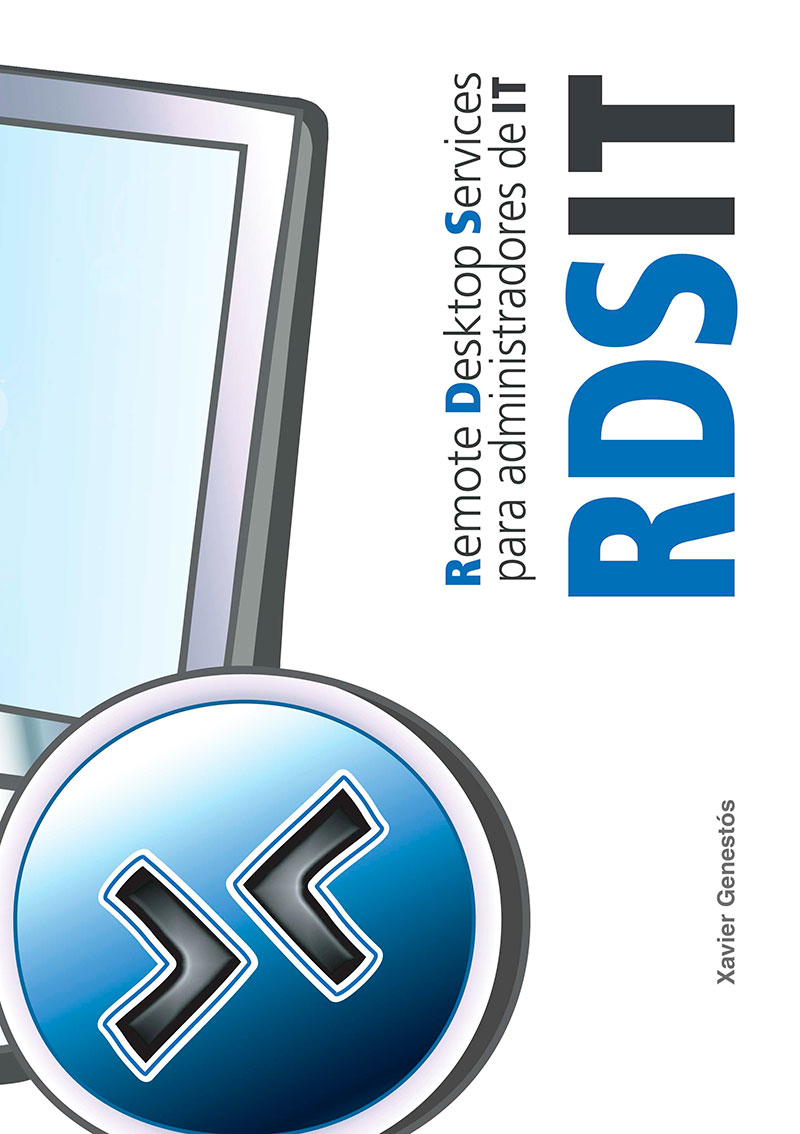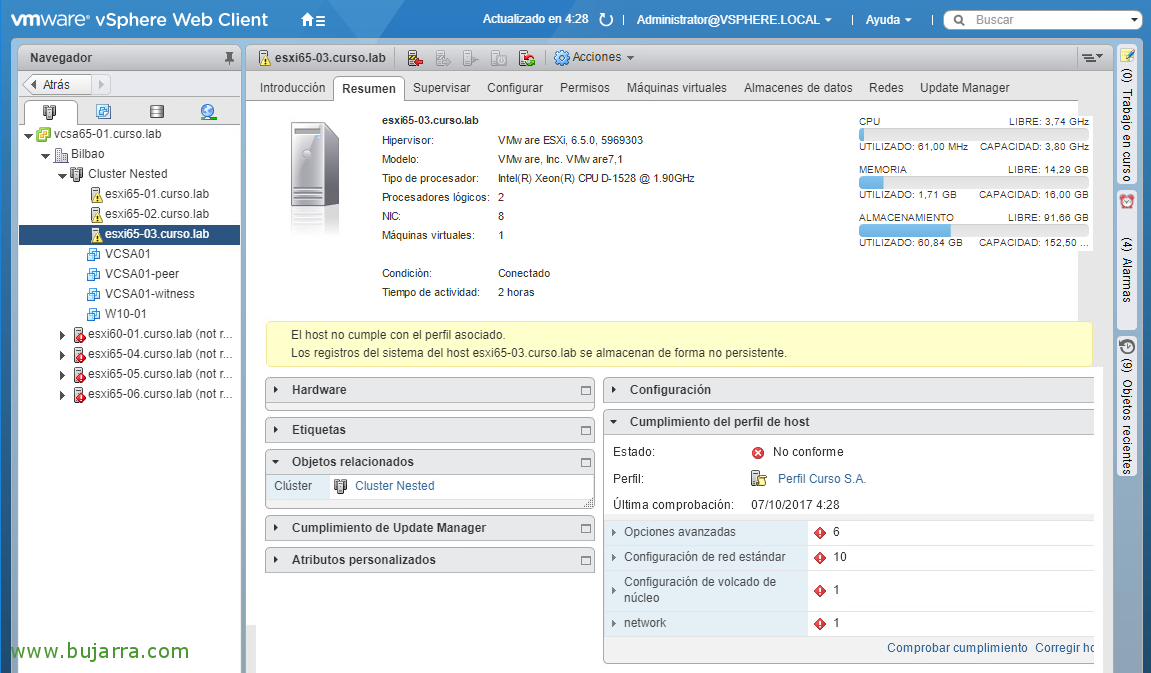Raspberry Pi への Magic Mirror のインストールと構成
このドキュメントでは、Raspberry Pi への Magic Mirror のインストールについて説明します, 悪くありません, 何のためですか? 完全にカスタマイズできる小さな情報パネルを持つのに理想的です, それがあなたの家であろうとあなたの会社であろうと、あらゆる環境のために設計されています. その後、通常はDIYをすることです, モニターに鏡を置きますが、白いテキストや画像が入った黒いパネルなので、とても未来的です!
私が言ったこと, このドキュメントの手順に従うことで、自分自身を見ながら自分がguap@であるという独自の魔法の鏡を持つことができます, あなたはあなたの周りで起こるすべてのことについてより多くの情報を持っています! そして、オフィスでも彼はとてもオタクに見えます, 監視データ付き… 見たいすべての情報を別々に🙂含むパネルが表示されます
公式サイト: httpsの://magicmirror.builders/
GitHubで: httpsの://github.com/MichMich/MagicMirror
Magic Mirrorのインストール
開始するための要件は非常に単純です, Raspbian Stretchをインストールし、IPアドレスで構成する必要があります.
Raspberry Pi モデルをお持ちの場合 2 o ラズベリーパイ 3 次のスクリプトを実行して、すべての依存関係とMagicMirror自体をインストールするだけで十分です:
[ソースコード]バッシュ -C “$(カール -sL https://raw.githubusercontent.com/MichMich/MagicMirror/master/installers/raspberry.sh)”[/ソースコード]
インストールの最後に、Raspberryの起動時にデフォルトで起動するかどうかを尋ねられます, ここでは、それぞれが何を望んでいるのか. 私の場合、さまざまな理由で後で開始することを好みます, このために、 '~/.config/lxsession/LXDE-pi/autostart にスクリプトを追加しました’ たとえば、'@/home/pi/magic_mirror_arranca.sh を呼び出します。’ 次の内容があります:
[ソースコード]cd /home/pi/MagicMirror/
最悪のスタートではありません # Pi2 と Pi3
ノード・サーバーのみ # Pi1 と Zero[/ソースコード]
自動または手動で起動すると、MagicMirrorがデフォルト設定で画面にロードされていることがわかります. 興味のある方はこちら, MagicMirrorをsshセッションから起動する場合:
[ソースコード]ディスプレイ=:0 最悪のスタートではありません[/ソースコード]
手動でインストールしたい場合、または前のスクリプトが失敗した場合 (古いRaspberry Piモデルの場合, 1 とゼロ), 次のように実行できます:
[ソースコード]sudo apt-get npm git -yをインストールする
git clone https://github.com/MichMich/MagicMirror
cd ~/マジックミラー
npm install[/ソースコード]
Magic Mirrorの設定ファイルは「/home/pi/MagicMirror/config/config.js’ そして、その中に任意の構成またはモジュールを追加する必要があります. 私たちは簡単に始めます, ネットワーク上の任意のコンピューターからMagic Mirrorに接続できるようにし、デフォルトの言語であるスペイン語を示します:
[ソースコード]
住所: “”,
…
ipホワイトリスト: [],
…
言語: “です”,
…
[/ソースコード]
ファイルを保存し、MagicMirrorを再び起動しようとします, またはHTTPブラウザ経由://raspberry_pi:8080
ところで, フォントサイズの変更に興味がある人がいるなら, 私はCSSを変更することによってこれを達成するでしょう: '~/MagicMirror/css/custom.css'.
これで、インストール方法はすでに見てきました, 非常に基本的にMagic Mirrorを起動してセットアップします, その後、私が最も興味を持ったモジュールとそのインストール方法について続けます. ここで興味深いのは、誰もが必要なモジュールを必要な場所に配置することです, 役員リストの詳細については、こちらをご覧ください。: https://github.com/MichMich/MagicMirror/wiki/3rd-Party-Modules
また、モジュールを配置できる画面の領域を知りたい場合, 注釈: top_bar, top_left, top_center, top_right, upper_third, middle_center, lower_third, bottom_left, bottom_center, bottom_right, bottom_bar, fullscreen_aboveとfullscreen_below.
しかし、その前に, これから実行できる一連の追加オプションをあなたに残します, これは、Raspberry Pi、つまりキオスクで行う典型的なことです, スクリーンセーバーが乗らないように, または低エネルギービーム, Wi-Fiモジュールが省エネになるのを防ぐためにカーソルを取り外す…
Wifiドングルの省電力を取り外します
これは、ファイル '/etc/network/interfaces’ 最後に次の行を追加します:
[ソースコード]ワイヤレス電源オフ[/ソースコード]
マウスカーソルを削除します
Unclutterをインストールすることで、マウスカーソルを非表示にすることができます:
[ソースコード]sudo apt-get インストールの整理整頓[/ソースコード]
スクリーンセーバーを削除する
黒い画面やその他のスクリーンセーバーが取得するのを防ぐには, 最初にインストールする必要があります:
[ソースコード]sudo apt-get x11-xserver-utilsをインストールします[/ソースコード]
そして、ファイル '~/.config/lxsession/LXDE-pi/autostart を修正します。’ ファイルの末尾に追加する:
[ソースコード]@xset の空白
@xsetオフ
@xset -dpms[/ソースコード]
そして最後に、ファイル/etc/lightdm/lightdm.conf以下を追加します [席:*] 次の:
[ソースコード]xserver-command=X -s 0 -ちくしょう[/ソースコード]
電圧アラートの削除
黄色い小さな光線を取り除くか、, 小さなtxitxaの警告, '/boot/config.txt’ 最後は:
[ソースコード]avoid_warnings=1[/ソースコード]
NagiosまたはCentreonによる監視モジュール
MagicMirrorに非常に興味深いモジュールを追加します, ブログのスタイルによく合うもの, 顔を洗いながら、自分のビジネスやスマートホームの様子を見ることができました? ええとそうです, これらの手順に従って、Magic Mirrorに必要なモジュールをインストールし、何が起こっているのかを把握できるようにします, それはあなたのNagiosまたはあなたのCentreonに接続し、それをあなたに見せます.
[ソースコード]cd ~/MagicMirror/モジュール
git clone https://github.com/qistoph/MMM-nagios.git nagios
クールダウンナギオス
npm install[/ソースコード]
そして、次のコードをMagicMirror構成ファイルに追加すると, 私たちはそれを達成することができます!
[ソースコード]{
モジュール: “ナギオス”,
立場: “top_left”,
ヘッダ: “スマートホームのステータス”,
コンフィグ: {
ステータスURL: “HTTPの://DIRECCION_IP_CENTREON_O_NAGIOS/statusJson.php”,
利用者: “管理者”,
パスワード: “xxxx さん”,
リロードインターバル: 60000
}
},[/ソースコード]
このプラグインについてもっと詳しく知りたい場合: httpsの://github.com/qistoph/MMM-nagios
Centreon側では、ファイル '/var/log/centreon-engine/status.datをエクスポートする必要があります。’ JSON形式へ, 次のように非常にシンプルです:
[ソースコード]git clone https://github.com/lizell/php-nagios-json.git
cp php-nagios-json/php-nagios-json/statusJson.php /var/www/html/[/ソースコード]
そして、ファイル '/var/www/html/statusJson.php' を編集します, 私たちはあなたのためにそれを機能🙂させるためにいくつかの変更を加える必要がありますまず第一に, 変数 '$statusFile’ ファイルのパスが正しく.datされ、Centreonを使用するとバージョンが検出されない場合があります, ですから、もし私たちがコメントすれば、きっと:
[ソースコード]// もし ($nag_version == 4) {
$データ = getData4($ステータスファイル);
// } それ以外の場合 ($nag_version == 3) {
// $データ = getData3($ステータスファイル);
// } 然も無くば {
// $データ = getData2($ステータスファイル);
// }[/ソースコード]
予測時間 1 週
このモジュールはデフォルトでインストールされています, 有効にするには、Magic Mirror構成ファイルに次のコードを追加するだけです:
[ソースコード]{
モジュール: “天気予報”,
立場: “top_left”,
コンフィグ: {
場所: “ビルバオ”,
ロケーションID: “6362436”,
アッピッド: “82537B248DXXXXXXXXXXXXXXXXXXXXXXさん”,
ショーレイン量: 真
}
},[/ソースコード]
セットアップは簡単, locationIDとappidで取得します http://www.openweathermap.org そして HTTPの://www.openweathermap.org/help/city_list.txt.
詳細情報: https://github.com/MichMich/MagicMirror/tree/master/modules/default/weatherforecast.
現在の天気
別の広く使用されているシンプルなモジュール, Magic Mirror設定ファイルに次のコードを入力するだけです:
[ソースコード]{
モジュール: 「カレントウェザー」,
立場: 「top_right」,
コンフィグ: {
場所: 「ビルバオ」,
ロケーションID: ‘6362436’, //bulk.openweather.org/sample/ からのID
アッピッド: '82537b248d2xxxxxxxxxxxxxxxxxx',
updateInterval(アップデートインターバル): ‘3600000’,
のみTemp: 真
}
},[/ソースコード]
詳細情報: https://github.com/MichMich/MagicMirror/tree/master/modules/default/currentweather
画面上のメール
あなたが新しいメールを読みたいなら、そしてあなたの魔法の鏡でそれらを見たいです, 私の場合、IMAP経由で接続します, 何にでも繋がることもあるのに, オフィスでさえも 365, これらは、モジュールをインストールする手順です:
[ソースコード]cd ~/MagicMirror/モジュール
git clone https://github.com/ronny3050/email-mirror.git
CDメール
npm install[/ソースコード]
そして、MagicMirror設定ファイルに次のコードを追加します
[ソースコード]{
モジュール: 'メール',
立場: 「top_left」,
コンフィグ: {
利用者: “私の*****@*****io.com“,
パスワード: “xxxxx”,
ホスト: “mail.dominio.com”,
港: 143,
TLSの: 偽,
authTimeout の: 10000,
numberOfEmails: 5,
剥げる: 偽
}
},[/ソースコード]
モジュールの詳細については、こちらを参照してください: https://github.com/ronny3050/email-mirror
RSSニュース
鏡を見ながら最新の情報を入手し、興味のある見出しやニュースを読みたい場合, Magic Mirrorモジュールを有効にして、フォローしたいすべてのRSSアドレスを入力するだけです! この設定をMagic Mirror設定ファイルに追加すると、これが実現されます:
[ソースコード]{
モジュール: “ニュースフィード”,
立場: “bottom_bar”,
コンフィグ: {
フィード: [
{
タイトル: “ディヤ”,
関連URL: “HTTPの://www.deia.com/rss/general.xml”
},
{
タイトル: “メール”,
関連URL: “HTTPの://www.elcorreo.com/bizkaia/rss/atom/portada”,
エンコーディング: “ISO-8859-1の”
},
],
showSourceTitle(英語): 偽,
showPublishDate (公開日を表示): 偽
}
},[/ソースコード]
このモジュールの詳細については、こちらをご覧ください。: https://github.com/MichMich/MagicMirror/tree/master/modules/default/newsfeed
議題
カレンダーを入れたいと思ったら, 私の場合、Googleカレンダーを使用しています, しかし、すごいです, どのICSファイルでも組み立てることができます!
[ソースコード]{
モジュール: “暦”,
ヘッダ: “ヘクターカレンダー”,
立場: “top_left”,
コンフィグ: {
カレンダー: [
{
記号: “カレンダーチェックo “,
関連URL: “httpsの://calendar.google.com/calendar/ical/lfmkxxxxxxxxxxxxxxxxxjk@group.calendar.google.com/private-fbdba546xxxxxxxxxxx827/basic.ics”
}
]
}
},[/ソースコード]
詳細情報: https://github.com/MichMich/MagicMirror/tree/master/modules/default/calendar
高速道路の交通状況
どこかに行くのにどれくらいの時間がかかるのか知りたい場合, たとえば、作業するには, そこにたどり着くのにどれくらいの時間がかかるかを、私たちは常にリアルタイムで知ることができます, 遅刻するのを見ながら口紅をつけることを想像できますか? クレージー! 😛
[ソースコード]cd ~/MagicMirror/モジュール
git clone https://github.com/SamLewis0602/MMM-Traffic.git
cd MMM-トラフィック
npm install[/ソースコード]
次のコードを設定ファイルに追加します:
[ソースコード]{
モジュール: 「MMM-トラフィック」,
立場: 「bottom_right」,
クラス: 「薄暗いミディアム」, //随意, デフォルトは「明るい中」です, 通勤情報のみに適用され、route_nameには適用されません
コンフィグ: {
api_key: 「AIzaSyDr1y9oxxxxxxxxxxxxxxxxxuvA」,
モード: 「運転」,
元: 「フェデリコ・モユア・プラザ」, 3, 48009 監督, ビスカヤ,
行き先: 「ザムディオ・テクノロジー・パーク」, 48170, ビスカヤ,
route_name: 「オフィスへのルート」,
チェンジカラー: 真,
ショーグリーン: 偽,
リミットイエロー: 5, //より大きい 5% 交通量による移動時間の割合
リミットレッド: 20, //より大きい 20% 交通量による移動時間の割合
traffic_model: 「悲観的」,
間: 120000 //2 議事録
}
},[/ソースコード]
当然、開始/終了パスを変更し、Google APIキーを入力します.
このモジュールの詳細については、こちらを参照してください。: https://github.com/SamLewis0602/MMM-Traffic
保留中の問題のリスト (ワンダーリスト)

もう1つの非常に興味深いモジュールは、典型的なリマインダーリストです, 私の場合、Wunderlistの愛好家です, そこで、それを稼働させるために必要な手順を示します:
[ソースコード]cd ~/MagicMirror/モジュール
git clone https://github.com/qistoph/MMM-nagios.git nagios
クールダウンナギオス
npm install[/ソースコード]
インストール後、次のコードをMagicMirror構成ファイルに追加します:
[ソースコード]{
モジュール: 「MMM-ワンダーリスト」,
立場: 「top_right」,
ヘッダ: 「買い物リスト」,
コンフィグ: {
アクセストークン: '9F3DE965AF18647AEXXXXXXXXXXXXXXXXXX960',
クライアントID: 「9052dxxxxxxxxx3」,
リスト: [“買い物”]
}
},[/ソースコード]
accessToken と clientID は、: httpsの://developer.wunderlist.com.
さて、そしてこのウェブサイトで言われたこと https://github.com/MichMich/MagicMirror/wiki/3rd-Party-Modules または、インターネットで複数のモジュールを検索したり、独自のモジュールを作成したりできます. そしてそれを, 設定後, それ, DIYの, 木製のフレームを作り、必要なモニターを中に入れます, 実際には鏡ではない鏡を配置します, そうでない場合は、アクリルミラーシートです。 2 顔. 真面目なガラス製品店に行って自分で説明すれば、彼らはあなたがどんなクリスタルを望んでいるかを知っているでしょう, それほど高価ではありません, そして、ガラス工がいくつかのテストを行うために私にさまざまなピースを残してくれたことを覚えています. もし誰かが迷ったらガラス製品の電話を渡します=)
その後、誰もが好きなようにプロジェクトを完了できます, モニターが常にオンになっているわけではない, モーションセンサーを装着し、動きがあるときにリレーで点灯させることができます, そしてもちろん, 想像できるまで、これらすべて, Raspberryにビデオカメラを設置でき、OpenCVを使用すると、顔が認識され、画面に他の種類の情報が表示されます, または子供が手を振っている漫画… また、音声認識により、他の種類の情報も表示されます, 等…
そして、多かれ少なかれ、このように見えるでしょう, そして、はい, 私です, さらにいくつかの図面で グラファナ, 等… この写真はかなり古いです, ある日、私はあなたにより多くのアイデアを与えるためにクールなパネルを置きます!